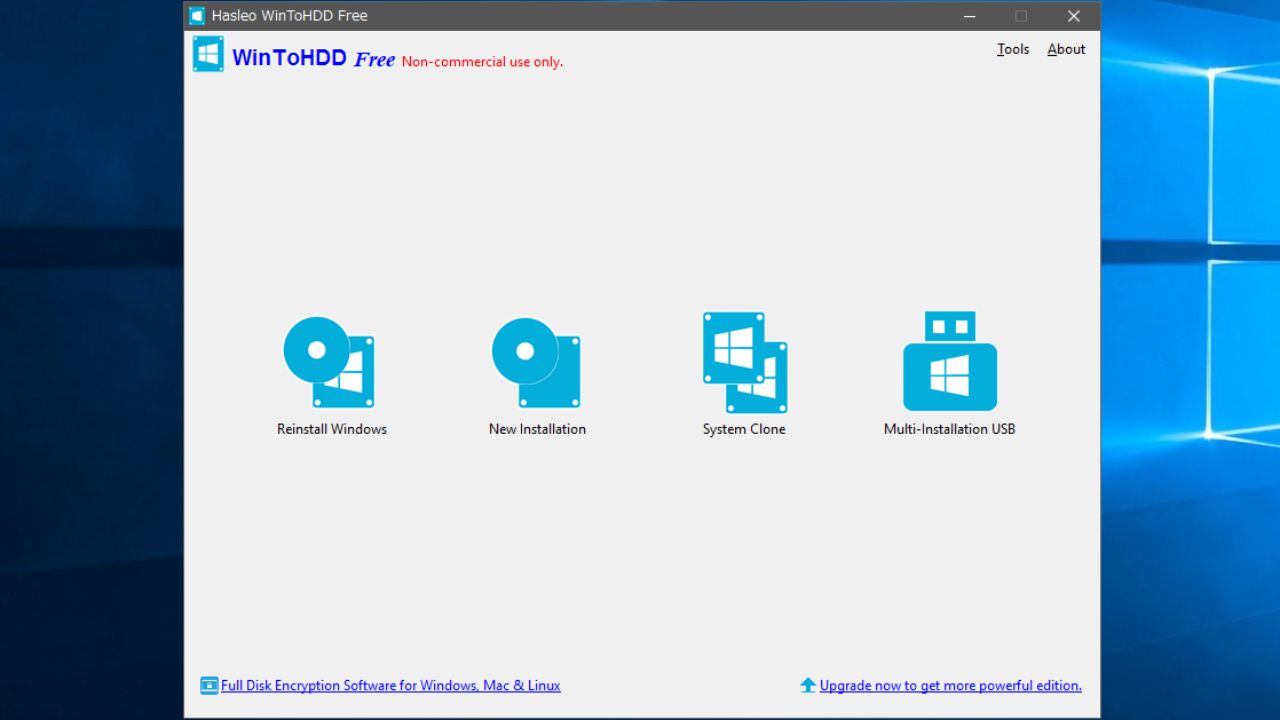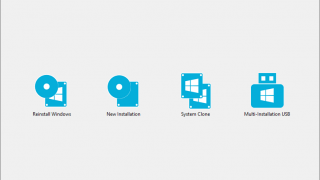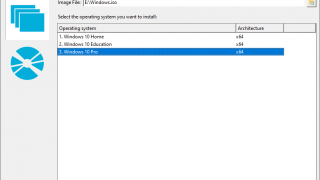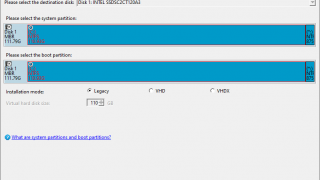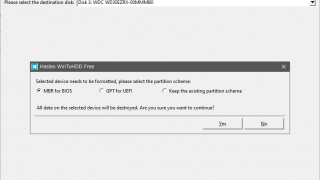Windows イメージファイルから Windows を再/新規インストールできるツール
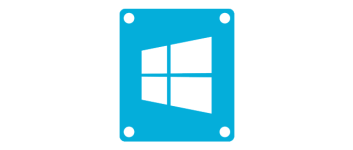
ISO / WIM イメージや ESD ファイルから直接 Windows をインストールすることができるアプリ。 OS を再インストールしたり、別のハードディスクに Windows を新規インストールしたり、既存のシステムをほかのハードディスクに簡単にコピーできます。
WinToHDD の概要
WinToHDD は、DVD や USB ドライブを使用せずに、Windows のインストール ISO / WIM / ESD / SWM ファイルや VHD / VHDX ファイルを使って Windows OS をインストールすることができる無料のアプリケーションです。また、OS を別のハードディスクにコピーしたり移行できるクローン機能もあります。この無料版は Windows の Home エディションのみに対応しています。
WinToHDD の機能
WinToHDD には以下の 4 つの機能があります。
| Windows の再インストール | 現在のシステムドライブに Windows を再インストール |
|---|---|
| Windows を新規インストール | ほかのハードディスクに Windows を新規インストール |
| システムクローン | 現在のシステムをほかのハードディスクにコピー |
| マルチインストール USB 作成 | Windows のすべてのバージョンをインストールできる USBドライブを作成 |
Windows の再インストール/新規インストール
WinToHDD を使うと、ダウンロードした Windows の ISO ファイルなどから直接 Windows を再インストールしたり新規インストールすることができるので、DVD ドライブ やインストールディスク / USB がない環境で Windows をインストールしたい場合や、面倒な手順を省いてすばやく Windows をインストールしたいユーザーに最適です。Windows 公式の ISO ファイルをダウンロードしたい場合は「Windows ISO Downloader」などのツールを使うと便利です。
簡単にすばやく Windows をインストール
WinToHDD の操作方法は簡単で、「イメージファイルを選択 → インストール先を選択 → パーティション方式を選択」とったような簡単な手順で誰でも Windows をインストールしたり、システムをクローンできます。
WinToHDD は、MBR / BIOS および GPT / UEFI の両方のパーティションタイプの PC に対応しています。
ほかのハードディスクに簡単にシステムを移行
「システムクローン」は現在の Windows のオペレーティングシステムとアプリケーション全体の完全なコピーを別のハードディスクに複製する機能です。ハードディスクの空き容量が足りなくなったり古くなったりして、新しい SSD / HDD に OS を移行したい場合にこのアプリはとても役に立ちます。
マルチインストール USB とは?
WinToHDD の「Multi-Installation USB」の機能は、ひとつの USB ドライブで Windows Vista/7/8/10 や Server 2008/2012/2016(32 および 64 ビット)の任意の OS をインストールできる USB を作成する機能です。この機能は複数のコンピュータに異なるシステムをインストールする作業が必要なユーザーに最適な機能です。
簡単に使用できる Windows インストール / クローンツール
WinToHDD はインストールディスクや USB ドライブの必要なく、簡単な手順で効率的に Windows をインストールまたはコピーできる優れたツールです。Windows のインストールや OS の移行を検討している人におすすめできます。
機能
- Windows の再インストール
- Windows の新規インストール
- システムのクローン作成
- マルチインストール USB の作成
- ISO / WIM / ESD / SWM / VHD / VHDX ファイルから Windows をインストール
- DVD / USB ドライブから Windows をインストール
仕様
使い方
インストール
- ダウンロードした EXE ファイルを実行すると、インストール時に使用する言語の選択画面になります。言語を選択して[OK]をクリックします(日本語はありません)。
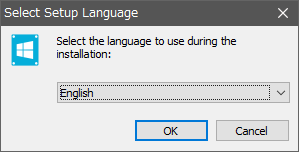
- 使用許諾契約書が表示されるので「I accept the agreement」を選択して[Next]をクリックします。
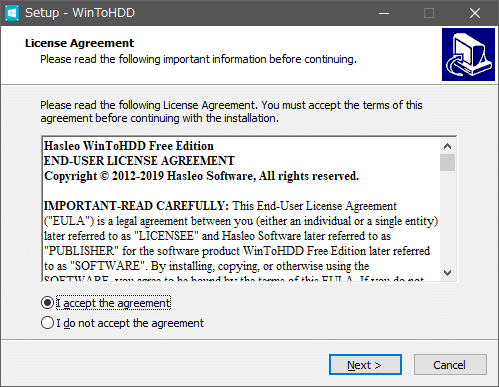
- インストール先ディレクトリの設定です。変更しない場合はこのまま[Next]をクリック。
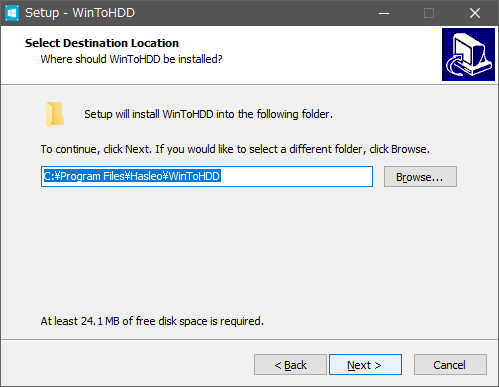
- スタートメニューに作成するディレクトリの設定です。変更しない場合はこのまま[Next]をクリック。
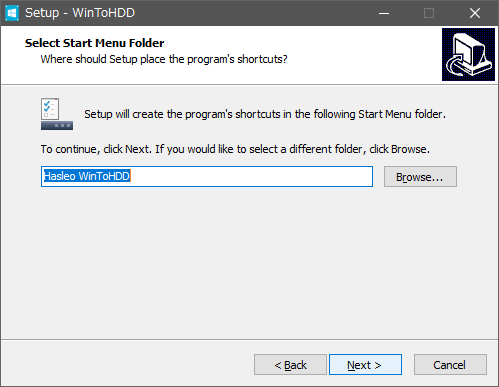
- デスクトップアイコンを作成しない場合はチェックを外して[Next]をクリック。
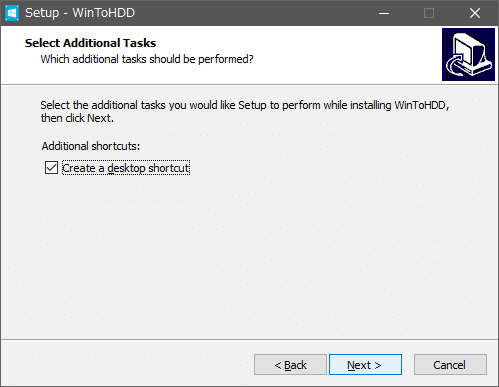
- インストールの準備ができました。[Install]ボタンをクリックするとインストールを開始します。
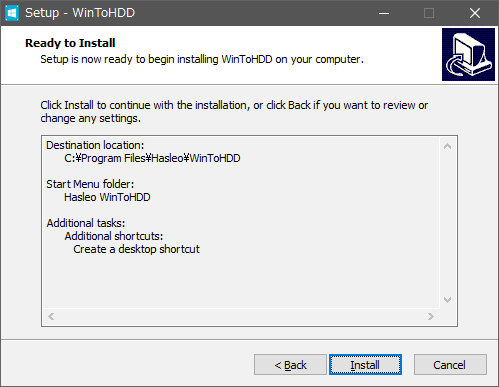
- インストールが完了しました。[Finish]をクリックしてセットアップウィザードを閉じます。
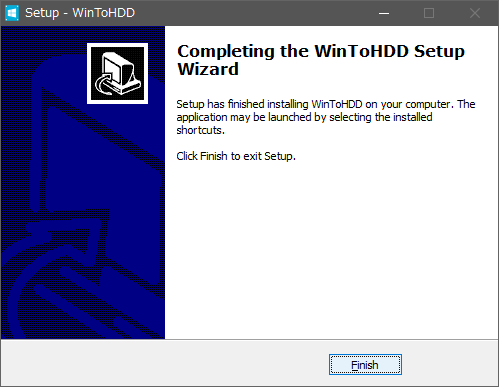
インターフェース
1.メインウィンドウ
- WinToHDD の画面はシンプルで、利用したい機能をクリックして進むだけです。
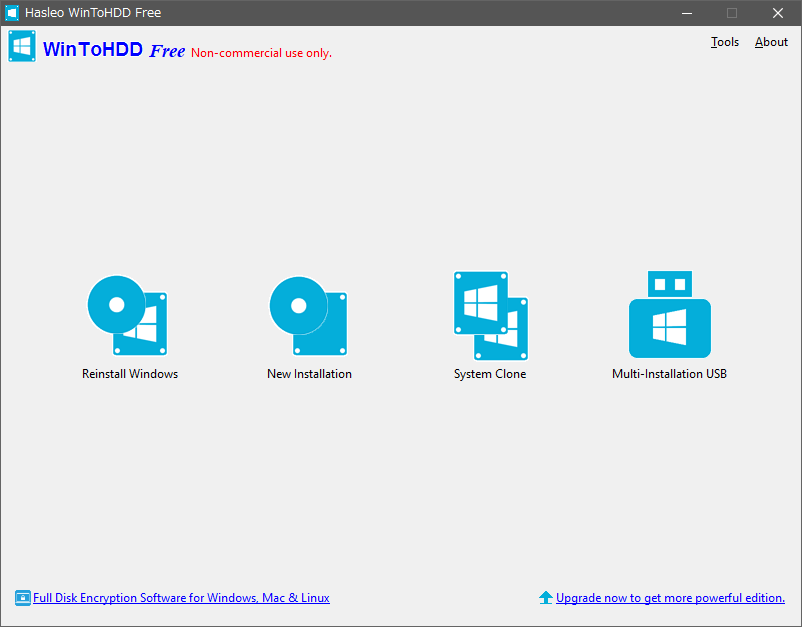
・New Installation:Windows を新規インストールする
・System Clone:Windows (システムドライブ)をコピー
・Multi-installation USB:Windows インストール USB を作成する
2.ツール
- 画面右上の「Tool」メニューを開くと更新の確認や MBR の再構築、言語の選択ができます。
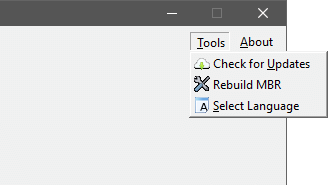
Windowsを再インストールする
WinToHDD の「Reinstall Windows」機能を使うと、CD / DVD ディスクまたは USB ドライブを使用せずに、イメージファイルを使用して、Windows オペレーティングシステムを現在のシステムディスクに再インストールすることができます。
1.Reinstall Windows を選択
- WinToHDD を起動したら「Reinstall Windows」をクリックします。
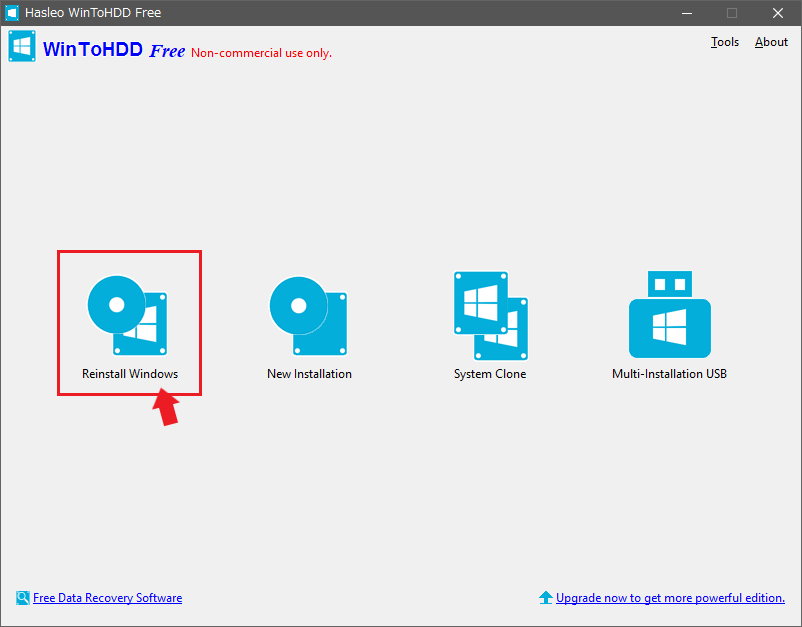
2.イメージファイルの入力とエディションの選択
- ISO / WIM / ESD / SWM / VHD / VHDX イメージファイルから Windows をインストールする場合は、左の[■]のボタンをクリックして、イメージファイルを選択します。
- インストール可能な Windows のエディションが表示されるので、選択して[Next]ボタンをクリックします。
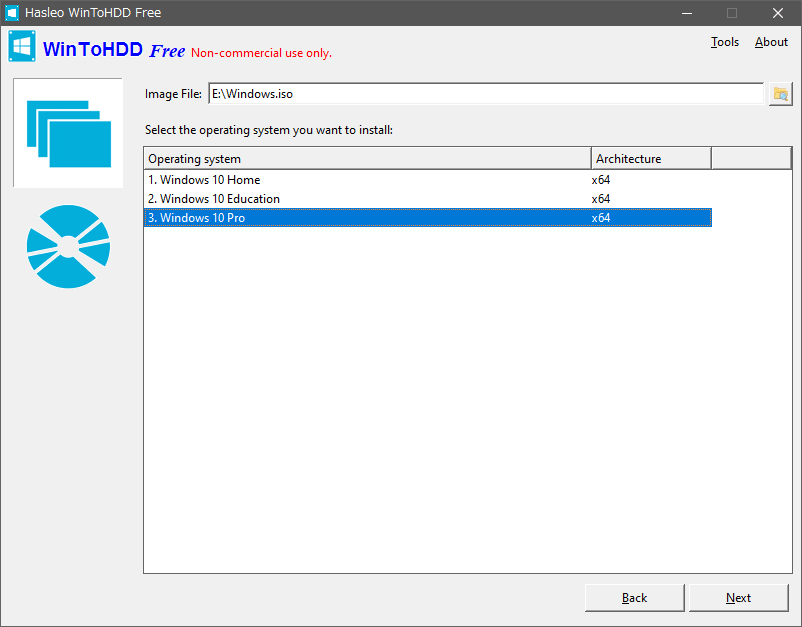
3.インストール先のパーティションの選択
インストール先のドライブ、ブートパーティションとシステムパーティションは自動的に選択され、赤でマークされます。
- [Next]ボタンをクリックして進みます。
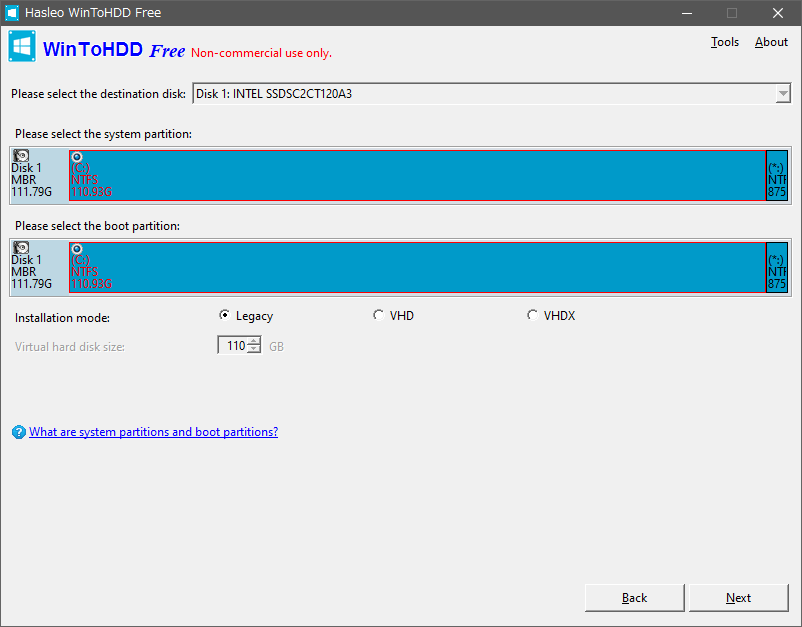
4.WinPE イメージの作成
- [Next]をクリックすると、WinPE イメージをビルドして続行するかどうかを確認するポップアップが表示されます。[Yes]をクリックして進みます。
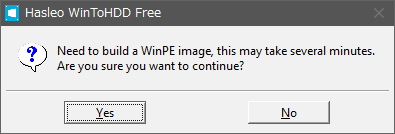
5.再インストールの開始
WinPE イメージのビルドが完了すると、コンピュータの再起動を要求するプロンプトが表示されます。[Yes]ボタンをクリックするとコンピュータが再起動して Windows の再インストールが開始されます。
Windows を新規インストールする
「New Installation」機能では、イメージファイルを使用して、Windows オペレーティングシステムがインストールされていないハードディスク(HDD / SSD)に Windows をインストールすることができます。
1.New Installation
- WinToHDD を起動したら「New Installation」をクリックします。
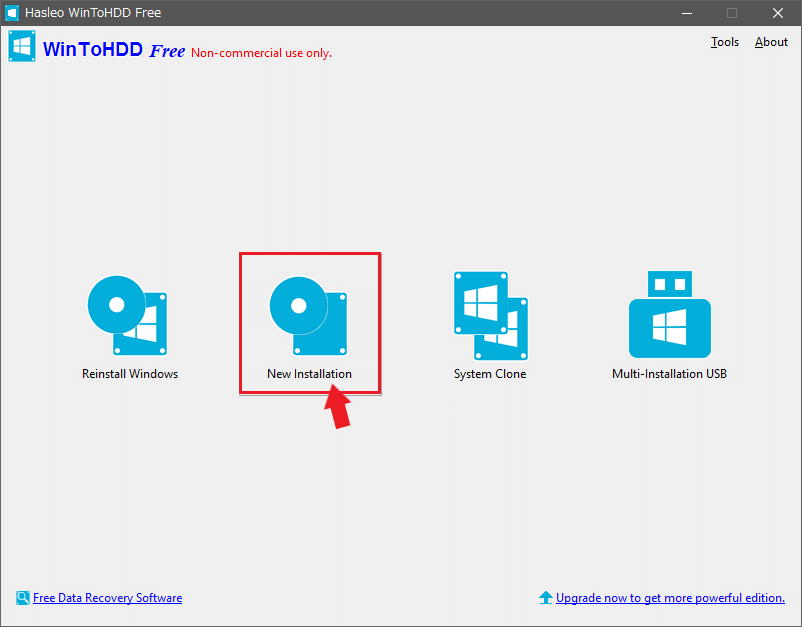
2.イメージファイルの入力とエディションの選択
- ISO / WIM / ESD / SWM / VHD / VHDX イメージファイルから Windows をインストールする場合は、左上の[■]のボタンをクリックして、イメージファイルを選択します。
- インストール可能な Windows のエディションが表示されるので、選択して[Next]ボタンをクリックします。
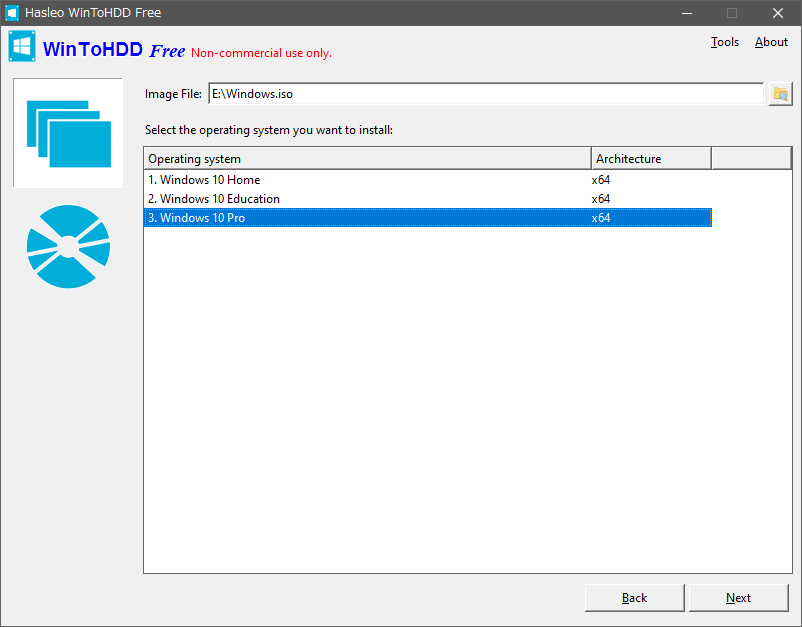
3.ターゲットディスクとパーティション方式の選択
- インストール先のハードディスクを上のドロップダウンリストから選択します。
- フォーマットするかどうかを尋ねるポップアップが表示されます。使用するパーティション方式を選択して[Yes]をクリックしてフォーマットを開始します。
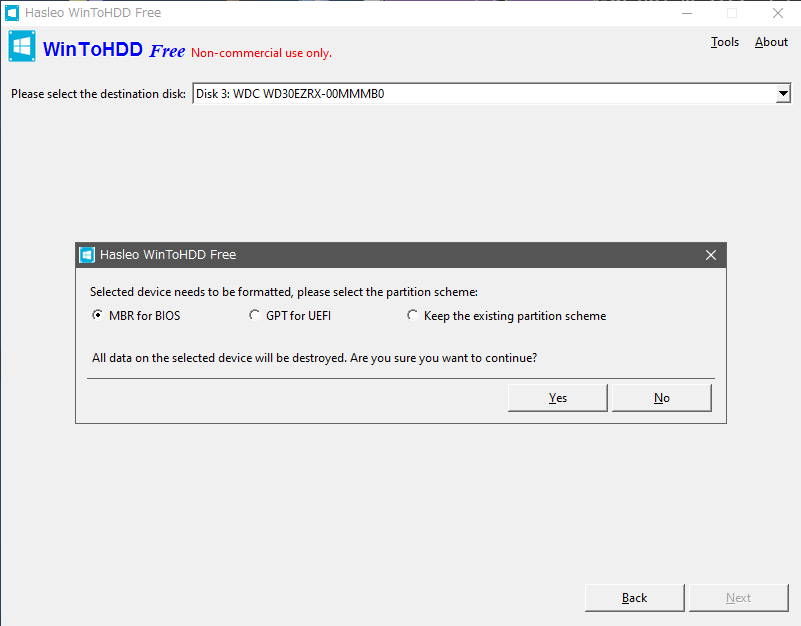
4.インストール先のパーティションの選択
インストール先のブートパーティションとシステムパーティションは自動的に選択され、赤でマークされます。
- [Next]ボタンをクリックをクリックすると、Windows のインストールが開始されます。
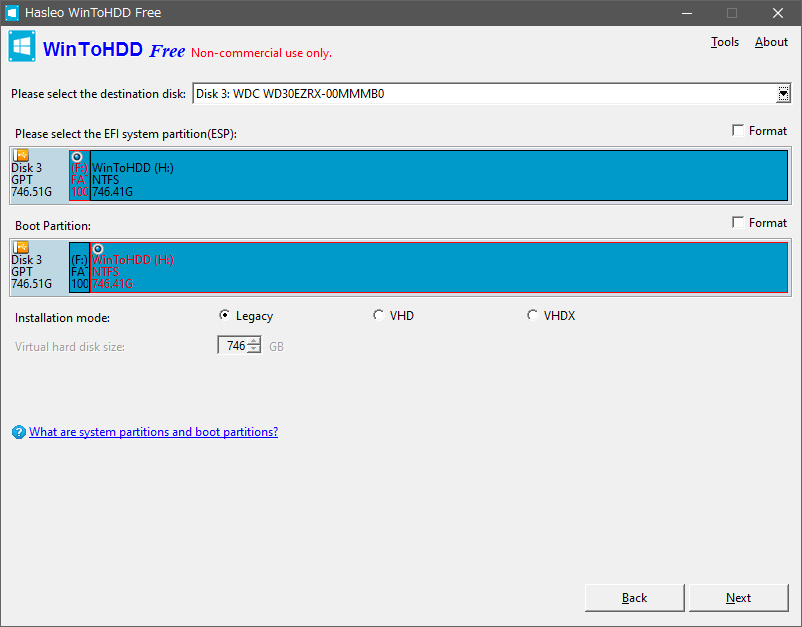
システムをクローン・移行する
「System Clone」は、現在の Windows OS の完全なコピーを別のディスク(HDD / SSD)に作成する機能です。
1.System Clone
- WinToHDD を起動したら「System Clone」をクリックします。
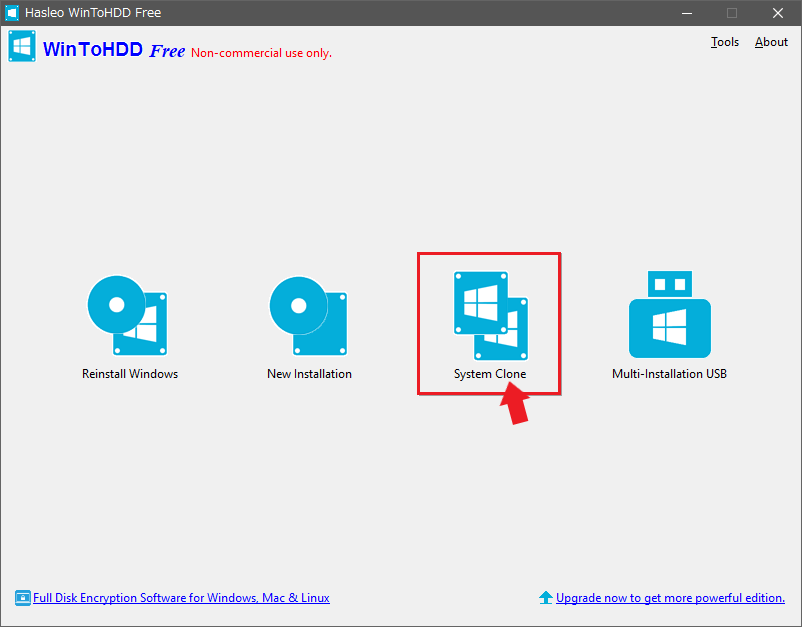
2.システムの選択と確認
- OS が複数ある場合はドロップダウンリストからコピーする OS を選択します。コピーする OS で間違いないかシステム情報を確認して[Next]をクリックして進みます。
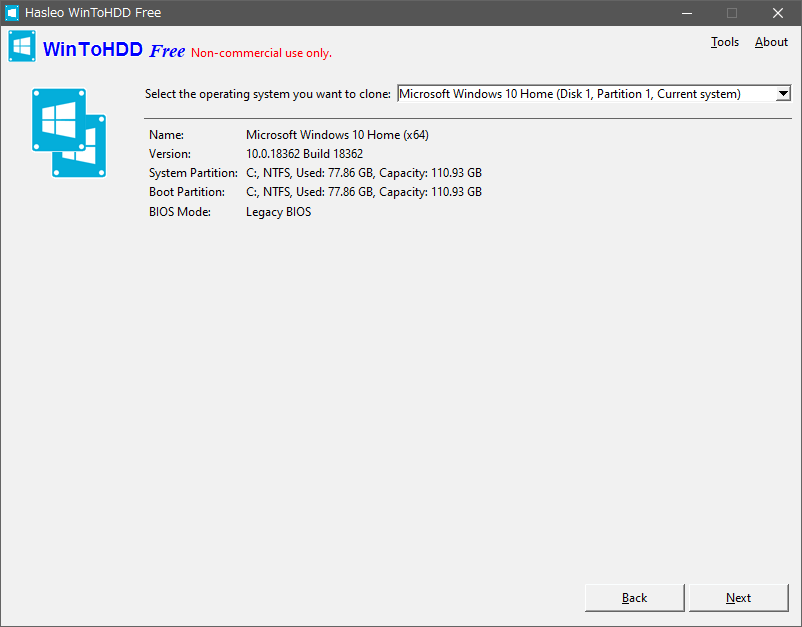
3.ターゲットディスクとパーティション方式の選択
- インストール先のハードディスクを上のドロップダウンリストから選択します。
- フォーマットするかどうかを尋ねるポップアップが表示されます。使用するパーティション方式を選択して[Yes]をクリックしてフォーマットを開始します。
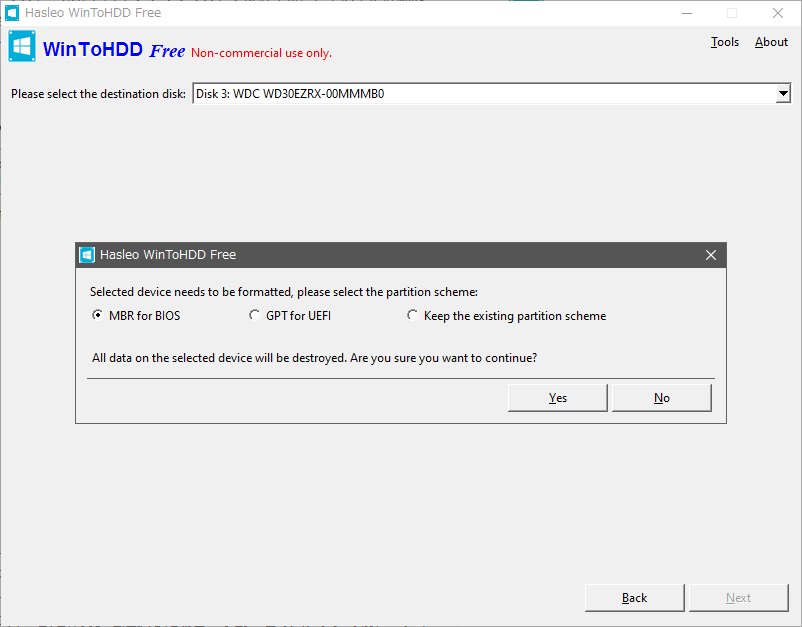
3.インストール先のパーティションの選択
インストール先のブートパーティションとシステムパーティションは自動的に選択され、赤でマークされます。
- [Next]ボタンをクリックをクリックすると、OS のコピーがが開始されます。
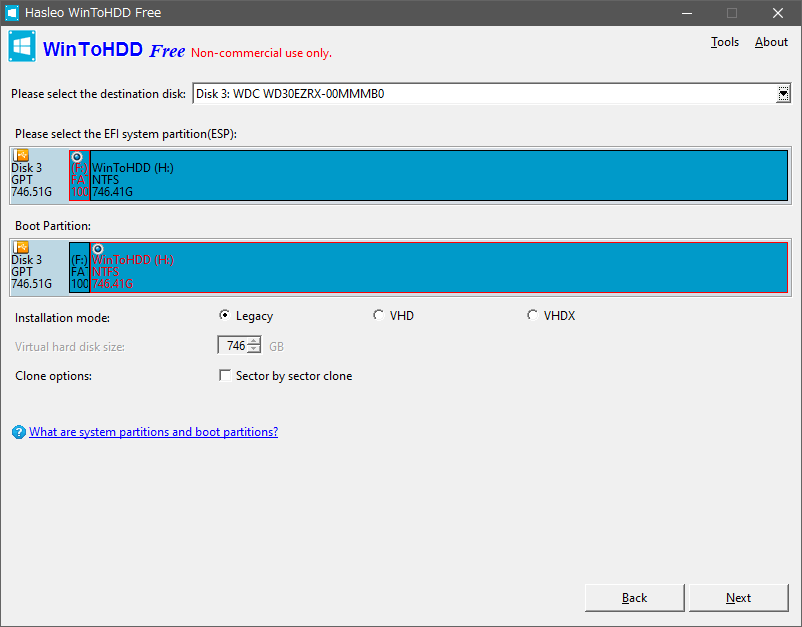
マルチインストール USB を作成する
「Multi-installation USB」は、Windows 10/8/7/ Vista、Server 2016/2012/2008 をインストールするマルチインストール USB を作成する機能です。
1.Multi-installation USB
- WinToHDD を起動したら「Multi-installation USB」をクリックします。
2.USB ドライブの選択
- ドロップダウンリストでUSBドライブを選択します。
- 続行するためにフォーマットするかどうかを尋ねるポップアップが表示されるので[Yes]をクリックしてフォーマットを開始します。
3.UEB の作成を開始する
USBドライブを正常にフォーマットした後、[Next]をクリックすると、Windowsインストール USB ドライブの作成を開始します。